Élvezze a Lomotif No Watermarkot a megbízható vízjeleltávolítók segítségével
A Lomotif egy olyan webhely, amely zenei videók és GIF-ek gyűjteményét tárolja. Sőt, videószerkesztőként működik, számos szerkesztőeszközzel és effektussal, hogy szórakoztató videótartalmat készítsen. A fejlesztők nagyszerű munkájának köszönhetően felhasználók milliói, különösen a tizenévesek és a gyerekek szerkesztenek videókat ezzel a programmal.
Ennek ellenére sok felhasználó csalódott, mert vízjelet hagy a szerkesztett videókon. Ez a Lomotif módja annak, hogy az emberek felismerjék, hogy a videó az ő eszközükkel készült. Másrészt az emberek akarják távolítsa el a Lomotif vízjelet így nem fogja eltakarni a videó egy részét. Ezért olvassa el a bejegyzést, ha meg akarja tanulni megszabadulni a vízjeltől a videóiban.
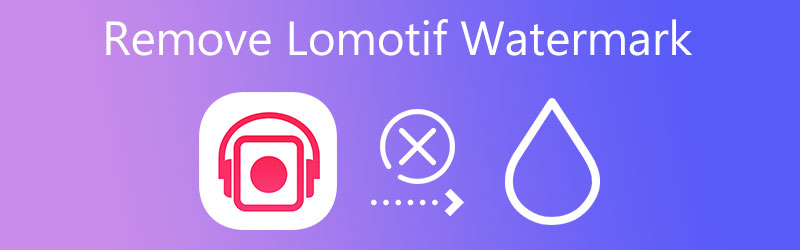

1. rész: A Lomotif vízjel eltávolítása
Számos program segíthet abban, hogy vízjel nélkül élvezhesse az olyan alkalmazásokat, mint a Lomotif. Azonban nem mindegyik hoz hatékony és hatékony eredményt. Így a munka egyszerűsítése érdekében összegyűjtöttük azokat a megbízható eszközöket, amelyek jelentősen segítenek Önnek ebben a helyzetben. Minden további nélkül tekintse meg az alábbi ajánlott alkalmazásokat.
1. Vidmore Video Converter
Legyen szó álló vagy mozgó vízjelről, Vidmore Video Converter segítségével könnyedén eltávolíthatja. Ezenkívül beállíthatja a mozgó vízjelek időtartamát, amelyek máshol jelennek meg a videóban. Ezen kívül több vízjelet is kiválaszthat és eltávolíthat a videóból, és átméretezheti a videóválasztó mezőt, hogy a teljes vízjelet lefedje.
Ezenkívül az eszköz további funkciókat is tartalmaz a videók javítására. Használhatja elforgatására, körbevágására, valamint vízjelek, feliratok, effektusok és szűrők hozzáadására. Ezen felül a felhasználók módosíthatják a videó kimenetét, hozzáférést biztosítva a videó felbontásához, képsebességéhez és hangbeállításaihoz. Másrészt itt van egy részletes eljárás a hogyan lehet eltávolítani a Lomotif vízjelet egy videóból.
- A videószerkesztő eszközök széles skáláját kínálja.
- Számos videóformátum támogatása.
- Hozzáadott szerkesztési funkciók állnak rendelkezésre.
- Állítsa be a vízjel időtartamát.
- A vízjel átméretezése és helyzetének módosítása.

1. lépés: Szerezze be és telepítse a programot
Először is. Töltse le a programot a gombra kattintva Ingyenes letöltés gombok felett. Ügyeljen arra, hogy számítógépe operációs rendszerének megfelelően válassza ki a letöltési hivatkozást. Ezután kerülje meg a programot, hogy megismerje annak felületét.
2. lépés: Importáljon egy Lomotif videót
Ha végzett, lépjen az Eszköztár fülre, és válassza ki a Videó vízjel eltávolító választási lehetőség. Ezt követően nyomja meg a gombot Plusz aláírás ikonra a megjelenő ablakban, és válassza ki a szerkeszteni kívánt videót az eszköz mappájából.
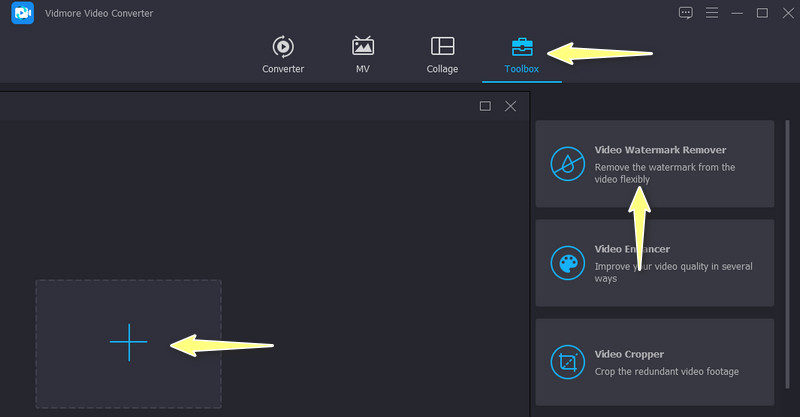
3. lépés: Törölje a Lomotif vízjelet
A videó sikeres feltöltése után a szerkesztő ablakba kerül. Kattints a Adjon hozzá vízjel-eltávolító területet, és az előnézeti ablakban megjelenik egy kiválasztó mező. Ezután helyezze a kiválasztó mezőt a vízjel területére, és látnia kell, hogy a Lomotif vízjel eltűnik.
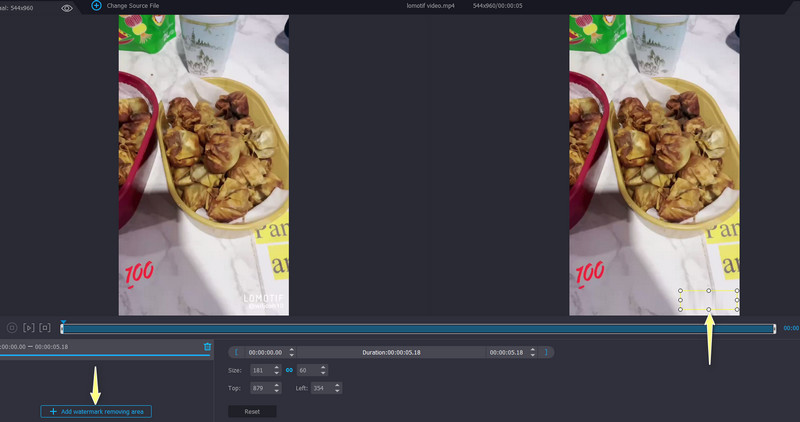
4. lépés: Exportálja a kész videót
Ha elkészült, kattintson a gombra Kimenet opciót, és módosítsa a videó és hang beállításait. Ha elégedett a beállításokkal, nyomja meg a gombot rendben gomb. Végül törje össze a Export gomb.
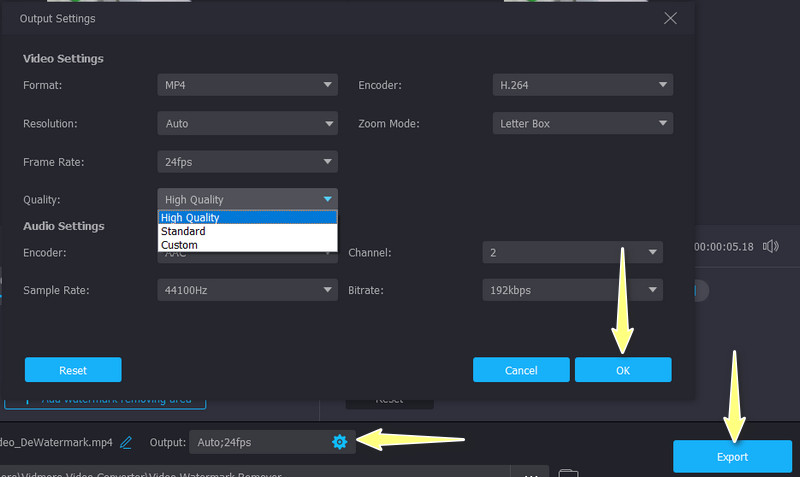
2. Apowersoft vízjel eltávolító
Az Apowersoft Watermark Remover egy másik nagyszerű eszköz, amely segít eltávolítani a vízjeleket videóidról, például a Lomotif videókról. Az eszköz különféle kiválasztási eszközöket kínál, amelyek segítenek az egyszerű és összetett vízjelek kiválasztásában a videón. A program segítségével eltávolíthatja a nem kívánt elemeket, például személyeket, tárgyakat, feliratokat stb. Ezen túlmenően az eszköz segít eltávolítani a vízjeleket a fényképekről. Vagyis a program segítségével vízjeleket távolíthatunk el mind a videókról, mind a fényképekről. Az alábbi lépésekből megtudhatja, hogyan távolítja el a Lomotif a vízjeleket ezzel a programmal.
1. lépés. Mindenekelőtt telepítse a programot a számítógépére, és nyissa meg.
2. lépés. Ezután válassza ki Távolítsa el a vízjelet a videóból és kattintson a gombra Plusz aláírás gombot a szerkeszteni kívánt videó hozzáadásához.
3. lépés Ezután nyomja meg a gombot Eszköz kiválasztása gombot a tetején, és jelölje ki a vízjelet a Lomotif videóban.
4. lépés Végül kattintson a gombra Alakítani gombot a vízjel eltávolításának elindításához.
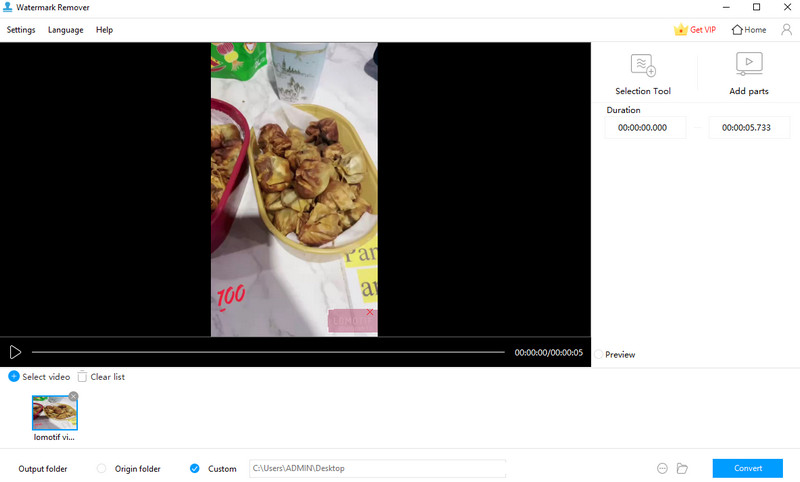
3. Távolítsa el az emblémát most
Ha ingyenes programot keres, számíthat a Logo eltávolítása most lehetőségre. Ez a program azonban kizárólag a Windows felhasználók számára készült. Az eszközben az a magával ragadó, hogy az AI technológia funkciót alkalmazhatja a vízjel eltávolítására. Másrészt kézzel is kiemelheti és eltávolíthatja a vízjelet. Kijelölő eszközöket biztosít, például szabad formájú, téglalap alakú és jelölő kijelölő eszközöket. Tekintse meg az alábbi lépéseket a Lomotif vízjel eltávolításához a videóiról.
1. lépés. Szerezze be az eszköz telepítőjét a letöltési oldalról, és telepítse a számítógépére. Ezután indítsa el.
2. lépés. Most kattintson a gombra Fájlok hozzáadása gombot, és válassza ki a kívánt videót.
3. lépés Ezután nyomja meg a Keresse meg a Logót gombot a felső menüben a vízjel automatikus törléséhez, vagy manuálisan jelölje ki és távolítsa el a vízjelet a kiválasztási eszközök segítségével.
4. lépés Ha a vízjel ki van jelölve, nyomja meg a gombot Rajt gombot a videó feldolgozásához.
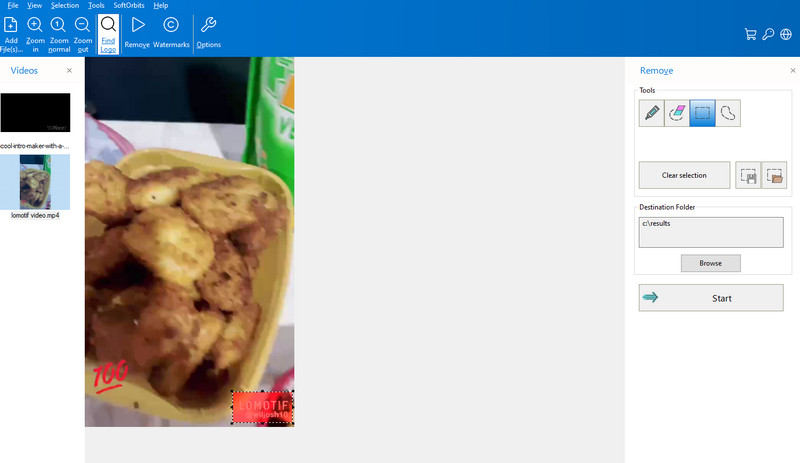
4. Bitwar vízjel szakértő
A Bitwar Watermark hasonló funkciókkal rendelkezik, mint az Apowersoft Watermark Remover. Hasonlóképpen, az eszköz segítségével eltávolíthatja a vízjeleket vagy a nem kívánt objektumokat a videókról és fényképekről. Ezenkívül vízjeleket is hozzáadhat videóihoz. Ezen túlmenően a kötegelt feldolgozás előnyeit is élvezheti, ha több videón próbál dolgozni, hogy időt takarítson meg. Ha meg szeretné tudni, hogyan távolítja el a Lomotif a vízjeleket ezzel a programmal, olvassa tovább az alábbiakat.
1. lépés. Töltse le és telepítse az alkalmazást a számítógépére. Közvetlenül ezután telepítse a számítógépére.
2. lépés. Ezek után válasszon Videó vízjel eltávolító és add hozzá a szerkeszteni kívánt videót.
3. lépés Ha elkészült, nyomja meg a gombot Szegmensvágás gombot a kezelőfelület jobb felső sarkában. Ezután válassza ki a vízjelet a kiválasztó eszközzel.
4. lépés Az utolsó és utolsó lépéshez nyomja meg az Alkalmaz gombot a művelet megerősítéséhez.
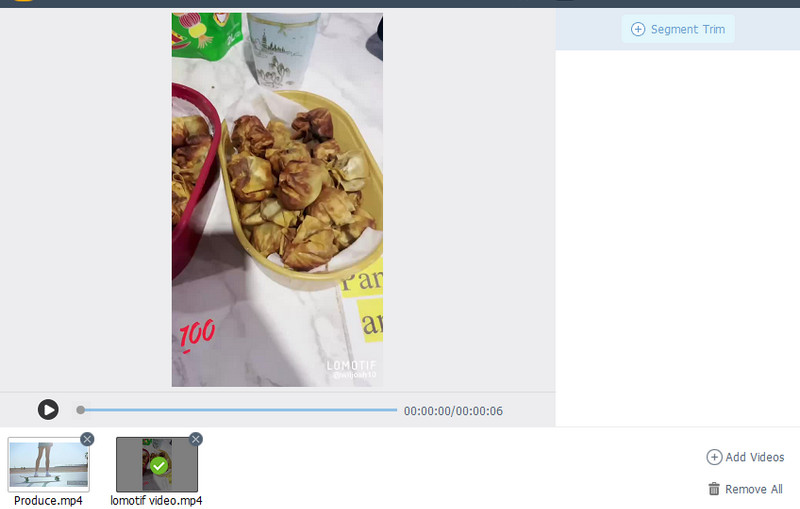
2. rész. A Lomotif vízjel összehasonlító diagramja
Ha még mindig azon gondolkodik, hogy melyik programot használja, az alábbi összehasonlító táblázatot hasznosnak találja.
- Eszközök
- Vidmore Video Converter
- Apowersoft vízjel eltávolító
- Távolítsa el a logót most
- Bitwar vízjel szakértő
| Több vízjel kiválasztása | Kötegelt feldolgozás | Képfeldolgozás kiváló minőségben |
| Csak VIP felhasználóknak | ||
3. rész. GYIK a Lomotifról
Biztonságos a Lomotif használata?
Igen. Ha idősebb tinédzser vagy és szülői felügyelet mellett. Vannak olyan témák és képek, amelyek nem megfelelőek a fiatalabb felhasználók számára.
Hány éves kortól lehet használni a Lomotif-ot?
A Lomotif használatához legalább 13 évesnek kell lennie. Addigra már élvezheti a program és a platform által kínált szolgáltatásokat.
A Lomotif minden régióban elérhető?
Igen. Felhasználói Ázsiától Dél-Amerikán át az Egyesült Államokig terjednek.
Következtetés
Nem meglepő, hogy a Lomotifnak több millió felhasználója van. A platform nagyszerű szolgáltatásokat kínál a videók szerkesztéséhez. Néhányan azonban csalódottak a vízjelek miatt, amelyeket a videókon hagy. A fenti oktatóanyag segítségével azonban tanulhat hogyan lehet eltávolítani a Lomotif vízjelet és élvezze a videóit vízjel nélkül.


